Thread bloccato nell'errore del driver di dispositivo in Windows 10 [RISOLTO]
Pubblicato: 2017-02-27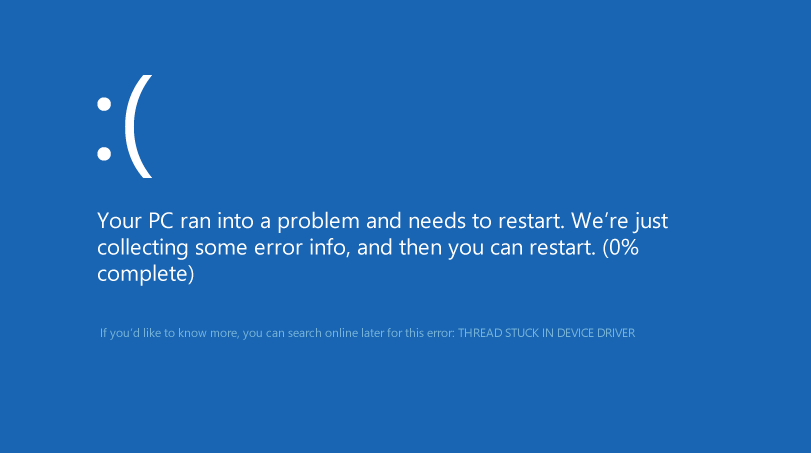
Thread Stuck In Device Driver Error in Windows 10 è un errore BSOD (Blue Screen Of Death) causato da un file del driver catturato in un ciclo infinito. Il codice di errore irreversibile è 0x000000EA e poiché l'errore stesso suggerisce che è il problema del driver del dispositivo piuttosto che un problema hardware.
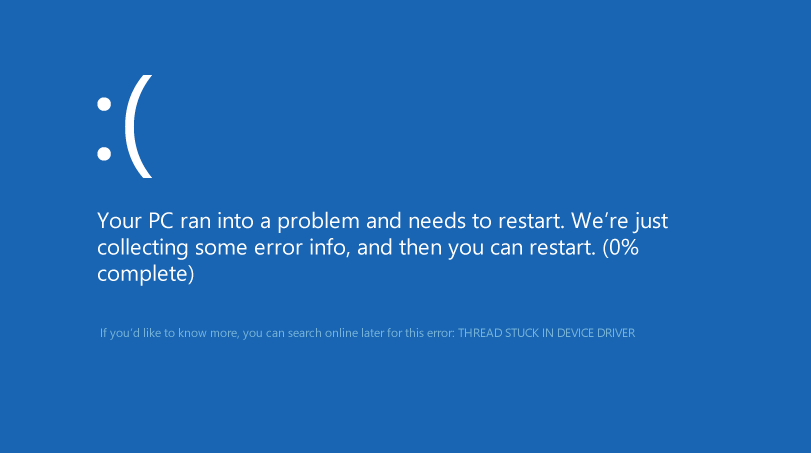
Ad ogni modo, la correzione dell'errore è semplice, aggiorna i driver o il BIOS e il problema viene risolto nella maggior parte dei casi. Se non riesci ad avviare Windows per eseguire i passaggi elencati di seguito, avvia il computer in modalità provvisoria utilizzando il supporto di installazione.
A seconda del tuo PC potresti ricevere uno dei seguenti errori:
- THREAD_STUCK_IN_DEVICE_DRIVER
- ARRESTO Errore 0xEA: THREAD_STUCK_IN_DEVICE_DRIVER
- Il controllo bug THREAD_STUCK_IN_DEVICE_DRIVER ha un valore di 0x000000EA.
Alcune delle cause che possono portare all'errore Thread Stuck In Device Driver sono:
- Driver di dispositivo corrotti o vecchi
- Conflitto di driver dopo l'installazione di nuovo hardware.
- Errore 0xEA schermata blu causata da una scheda video danneggiata.
- Vecchio BIOS
- Cattiva memoria
Contenuti
- Thread bloccato nell'errore del driver di dispositivo in Windows 10 [RISOLTO]
- Metodo 1: aggiorna i driver della scheda grafica
- Metodo 2: disabilitare l'accelerazione hardware
- Metodo 3: eseguire lo strumento SFC e DISM
- Metodo 4: eseguire l'aggiornamento di Windows
- Metodo 5: eseguire lo strumento di risoluzione dei problemi BSOD di Windows 10
- Metodo 6: Concedi alla scheda grafica l'accesso all'applicazione
- Metodo 7: aggiornamento del BIOS (sistema di input/output di base)
- Metodo 8: ripristina le impostazioni di overclock
- Metodo 9: GPU difettosa
- Metodo 10: controllare l'alimentazione
Thread bloccato nell'errore del driver di dispositivo in Windows 10 [RISOLTO]
Quindi, senza perdere tempo, vediamo come risolvere il thread bloccato nell'errore del driver di dispositivo in Windows 10 con l'aiuto della guida alla risoluzione dei problemi elencata di seguito.
Metodo 1: aggiorna i driver della scheda grafica
Se stai riscontrando l'errore Thread Stuck In Device Driver in Windows 10, la causa più probabile di questo errore è il driver della scheda grafica danneggiato o obsoleto. Quando aggiorni Windows o installi un'app di terze parti, può danneggiare i driver video del tuo sistema. Se si verificano problemi come sfarfallio dello schermo, accensione/spegnimento dello schermo, display non funzionante correttamente, ecc., potrebbe essere necessario aggiornare i driver della scheda grafica per risolvere la causa sottostante. Se riscontri problemi di questo tipo, puoi aggiornare facilmente i driver della scheda grafica con l'aiuto di questa guida.
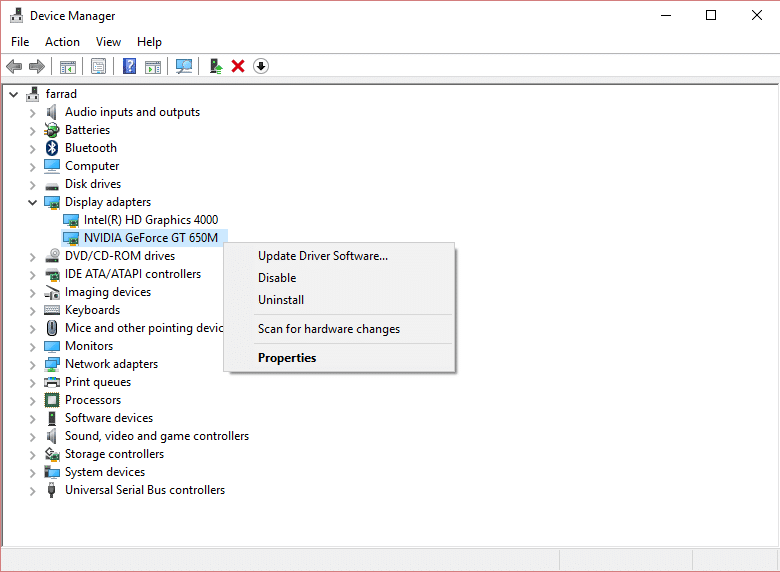
Metodo 2: disabilitare l'accelerazione hardware
1. Premi il tasto Windows + I per aprire Impostazioni , quindi fai clic su Sistema.
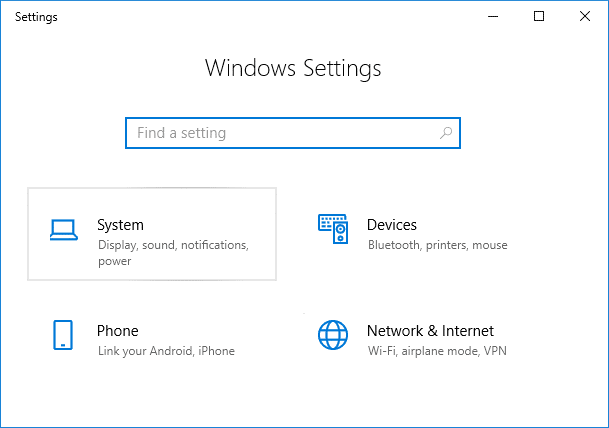
2. Dal menu di sinistra, selezionare Display . Ora nella parte inferiore della finestra di visualizzazione, fai clic su Impostazioni di visualizzazione avanzate.
3. Ora vai alla scheda Risoluzione dei problemi e fai clic su Modifica impostazioni.
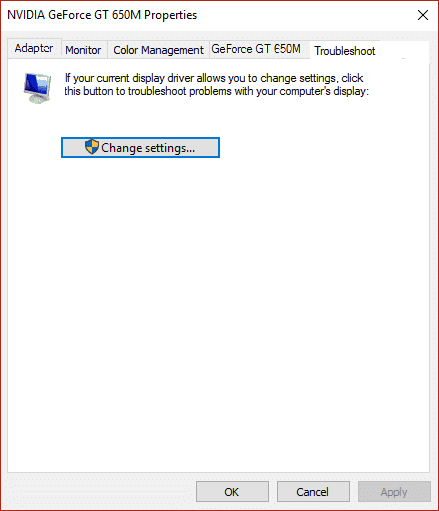
4. Trascinare il dispositivo di scorrimento Accelerazione hardware su Nessuno
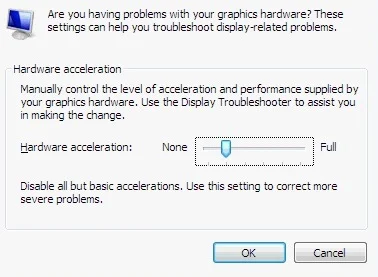
5. Fare clic su OK, quindi su Applica e riavviare il PC.
6. Se non si dispone della scheda di risoluzione dei problemi, fare clic con il pulsante destro del mouse sul desktop e selezionare Pannello di controllo NVIDIA (ogni scheda grafica ha il proprio pannello di controllo).
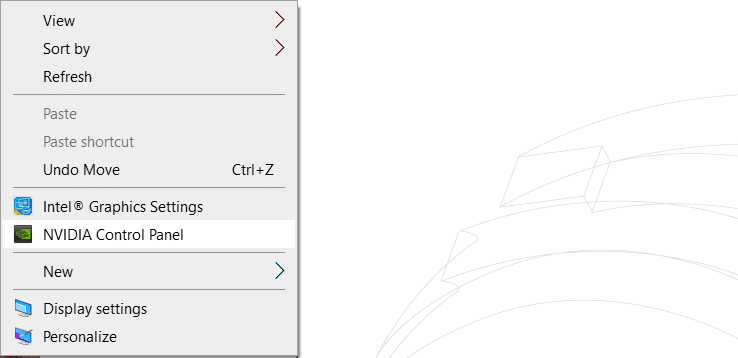
7. Dal pannello di controllo NVIDIA, selezionare " Imposta configurazione PhysX " dalla colonna di sinistra.
8. Successivamente, sotto select, un processore PhysX assicurati che la CPU sia selezionata.
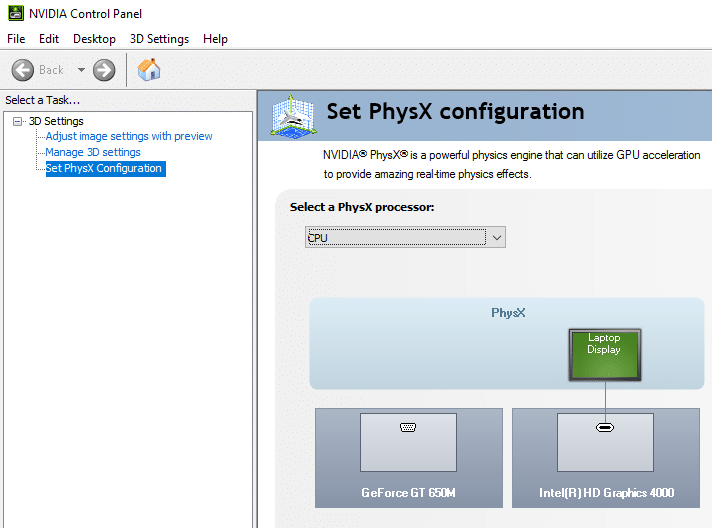
9. Fare clic su Applica per salvare le modifiche. Ciò disabiliterà l'accelerazione GPU NVIDIA PhysX.
10. Riavvia il PC e verifica se riesci a correggere il thread bloccato nell'errore del driver del dispositivo in Windows 10, in caso contrario, continua.
Metodo 3: eseguire lo strumento SFC e DISM
1. Premi il tasto Windows + X, quindi fai clic su Prompt dei comandi (amministratore).
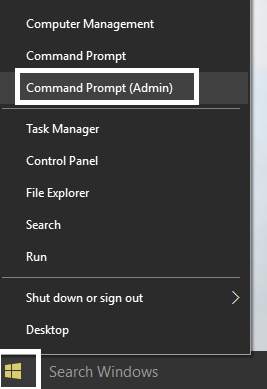
2. Ora digita quanto segue nel cmd e premi invio:
Sfc /scannow
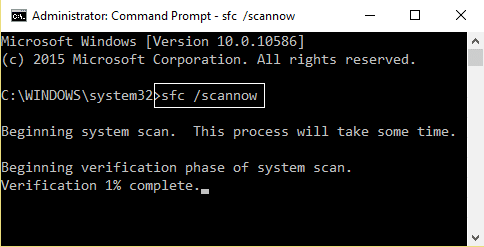
3. Attendi il completamento del processo di cui sopra e una volta terminato riavvia il PC.
4. Se sei in grado di correggere Thread bloccato nell'errore del driver di dispositivo nel problema di Windows 10, allora ottimo, in caso contrario continua.
5. Apri nuovamente cmd e digita il seguente comando e premi invio dopo ciascuno:
Dism/Online/Pulizia-immagine/CheckHealth Dism /Online /Pulizia-immagine /ScanHealth Dism/Online/Cleanup-Image/RestoreHealth
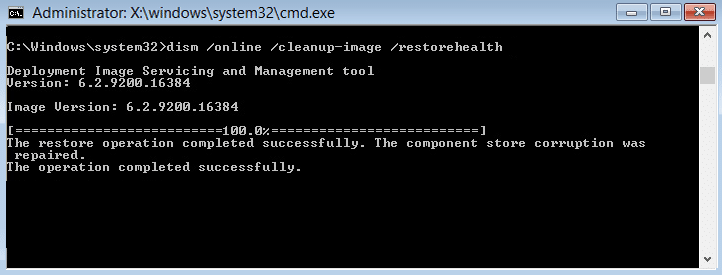
6. Lascia che il comando DISM venga eseguito e attendi che finisca.
7. Se il comando precedente non funziona, prova quanto segue:
Dism /Image:C:\offline /Cleanup-Image /RestoreHealth /Source:c:\test\mount\windows Dism /Online /Cleanup-Image /RestoreHealth /Source:c:\test\mount\windows /LimitAccess
Nota: sostituire C:\RepairSource\Windows con la posizione dell'origine della riparazione (disco di installazione o ripristino di Windows).
7. Riavvia il PC per salvare le modifiche.
Metodo 4: eseguire l'aggiornamento di Windows
A volte l'aggiornamento di Windows in sospeso può causare un problema con i driver, quindi si consiglia di aggiornare Windows.

1. Premi il tasto Windows + I per aprire Impostazioni, quindi fai clic su Aggiornamento e sicurezza.
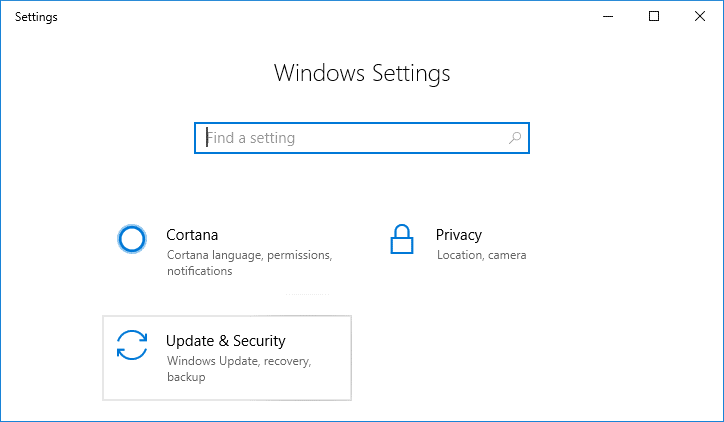
2. Dal lato sinistro del menu, fare clic su Windows Update.
3. Ora fai clic sul pulsante " Verifica aggiornamenti " per verificare la disponibilità di aggiornamenti.
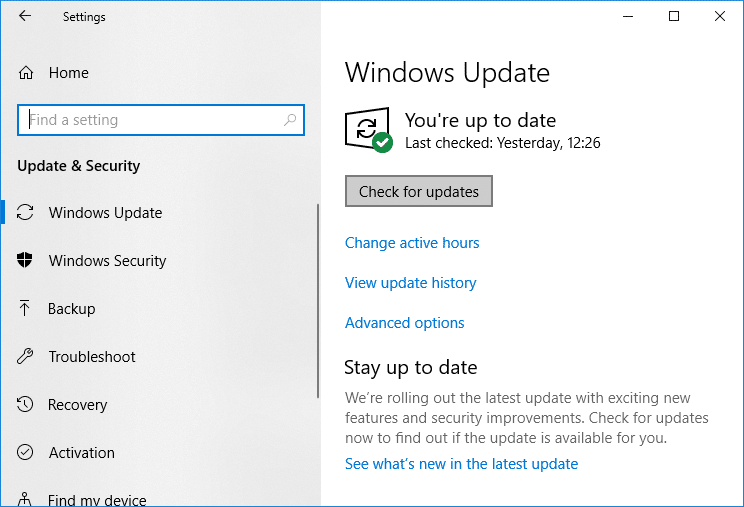
4. Se sono presenti aggiornamenti in sospeso, fare clic su Scarica e installa aggiornamenti.
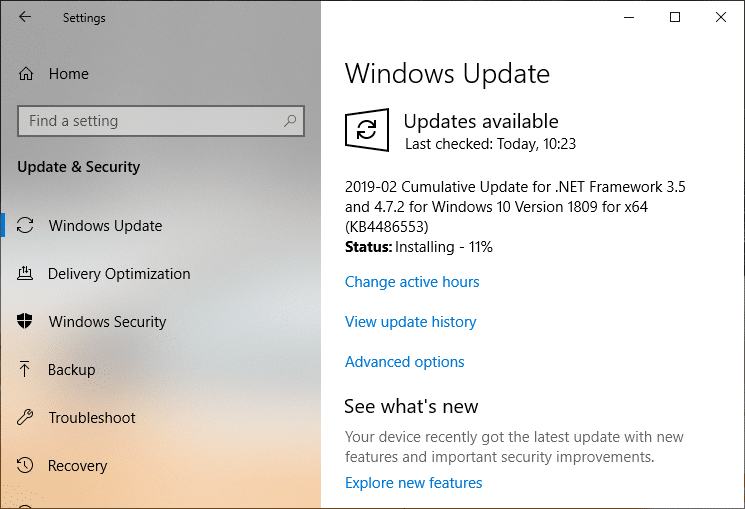
5. Una volta scaricati gli aggiornamenti, installarli e Windows si aggiornerà.
6. Dopo aver installato gli aggiornamenti, riavviare il PC per salvare le modifiche.
Metodo 5: eseguire lo strumento di risoluzione dei problemi BSOD di Windows 10
Se stai utilizzando l'aggiornamento di Windows 10 Creators o versioni successive, puoi utilizzare lo strumento di risoluzione dei problemi integrato di Windows per correggere l'errore Blue Screen of Death (BSOD).
1. Premi il tasto Windows + I per aprire Impostazioni, quindi fai clic su " Aggiorna e sicurezza ".
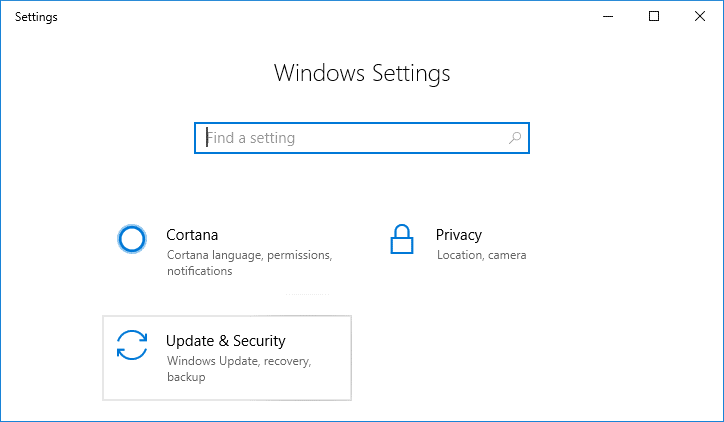
2. Dal riquadro di sinistra, seleziona " Risoluzione dei problemi".
3. Scorri verso il basso fino alle sezioni " Trova e risolvi altri problemi ".
4. Fare clic su " Schermo blu " e fare clic su " Esegui lo strumento di risoluzione dei problemi ".
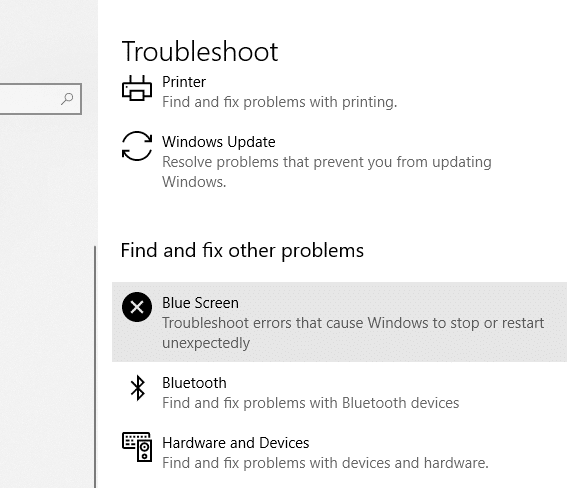
Metodo 6: Concedi alla scheda grafica l'accesso all'applicazione
1. Premi il tasto Windows + I per aprire Impostazioni, quindi fai clic su Sistema.
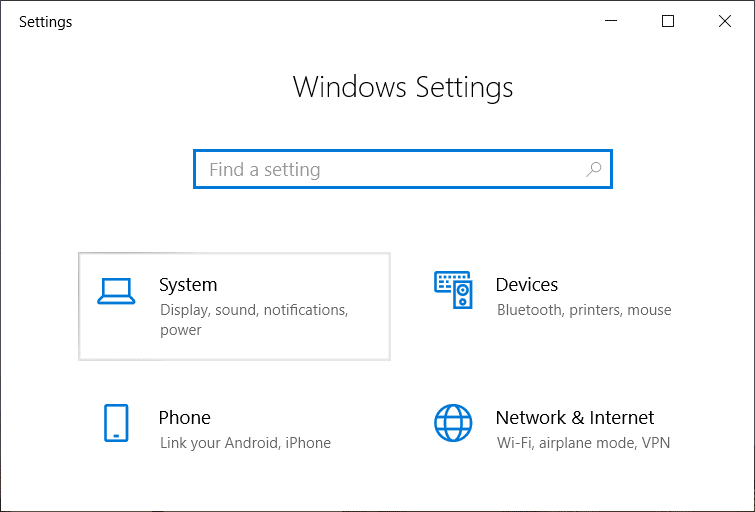
2. Dal menu di sinistra selezionare Display , quindi fare clic sul collegamento Impostazioni grafiche in basso.
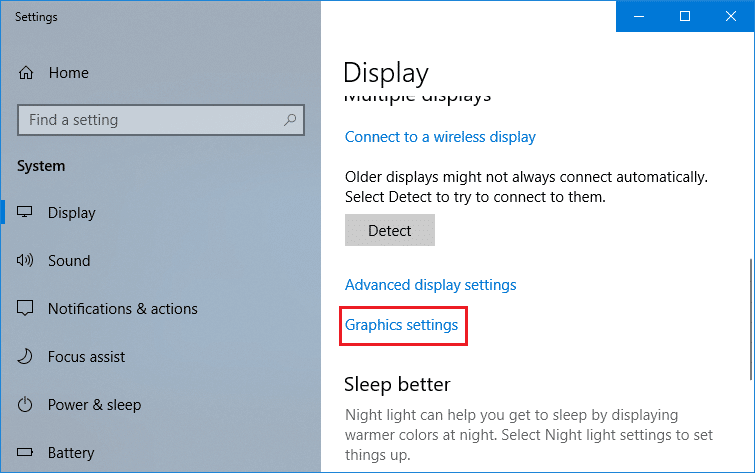
3. Seleziona il tipo di app, se non riesci a trovare la tua app o il tuo gioco nell'elenco, seleziona l' app Classica e quindi usa l'opzione " Sfoglia ".
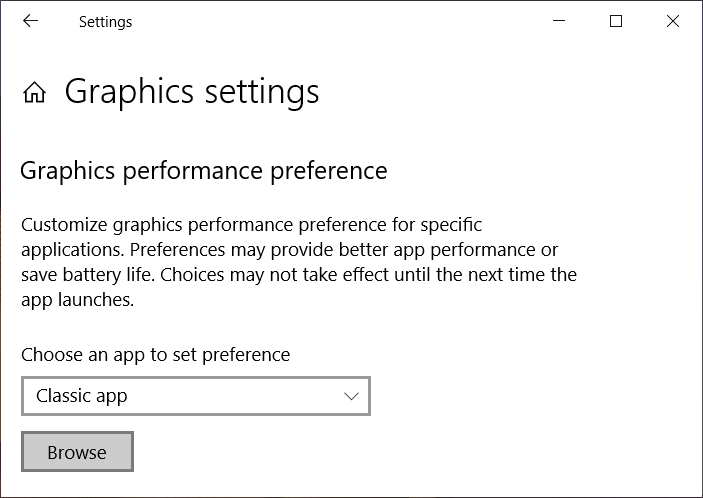
4. Passa all'applicazione o al gioco , selezionalo e fai clic su Apri.
5. Una volta aggiunta l'app all'elenco, fare clic su di essa, quindi fare nuovamente clic su Opzioni.
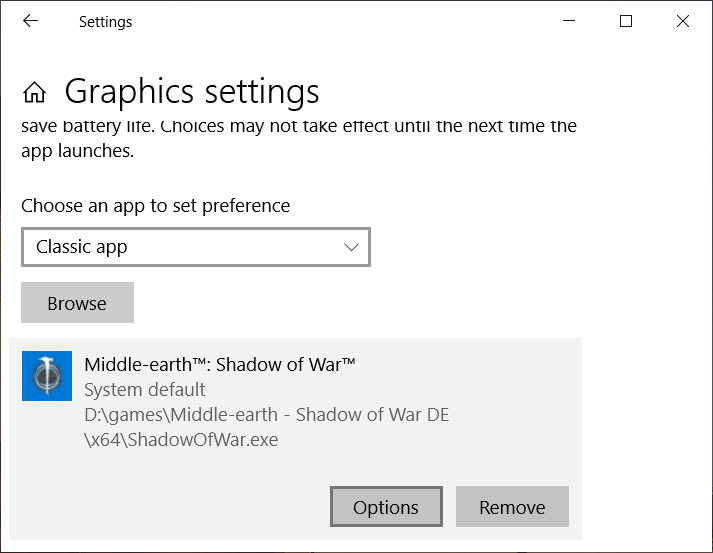
6. Selezionare “ Alte prestazioni ” e fare clic su Salva.
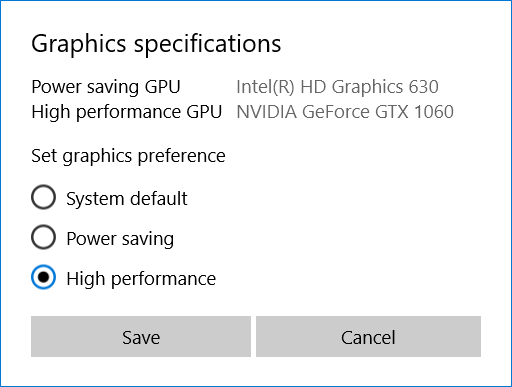
7. Riavvia il PC per salvare le modifiche.
Metodo 7: aggiornamento del BIOS (sistema di input/output di base)
BIOS sta per Basic Input and Output System ed è un software presente all'interno di un piccolo chip di memoria sulla scheda madre del PC che inizializza tutti gli altri dispositivi del PC, come CPU, GPU, ecc. Funge da interfaccia tra il l'hardware del computer e il suo sistema operativo come Windows 10. A volte, il BIOS precedente non supporta le nuove funzionalità ed è per questo che è possibile che si verifichi l'errore Thread Bloccato nel driver del dispositivo. Per risolvere il problema sottostante, è necessario aggiornare il BIOS utilizzando questa guida.
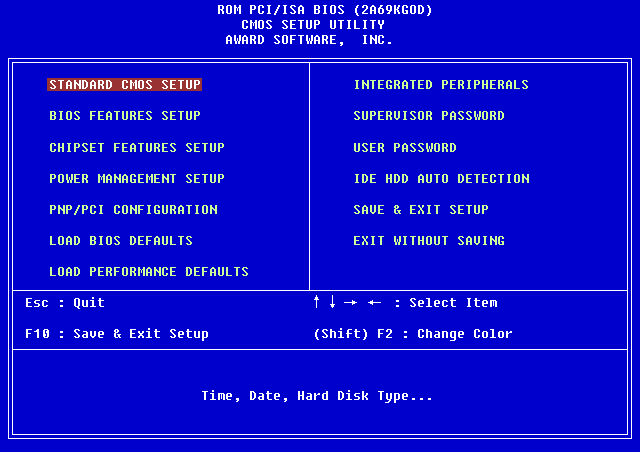
Metodo 8: ripristina le impostazioni di overclock
Se stai overclockando il tuo PC, questo potrebbe spiegare perché stai riscontrando l'errore Thread Stuck nel driver del dispositivo, poiché questo software di overclocking mette a dura prova l'hardware del tuo PC, motivo per cui il PC si riavvia inaspettatamente dando l'errore BSOD. Per risolvere questo problema, è sufficiente ripristinare le impostazioni di overclock o rimuovere qualsiasi software di overclocking.
Metodo 9: GPU difettosa
È probabile che la GPU installata sul tuo sistema possa essere difettosa, quindi un modo per verificarlo è rimuovere la scheda grafica dedicata e lasciare il sistema con solo una integrata e vedere se il problema è stato risolto o meno. Se il problema viene risolto, la tua GPU è difettosa e devi sostituirla con una nuova, ma prima puoi provare a pulire la tua scheda grafica e posizionarla nuovamente nella scheda madre per vedere che funziona o meno.

Metodo 10: controllare l'alimentazione
Un alimentatore difettoso o guasto è generalmente la causa degli errori di morte della schermata blu. Poiché il consumo energetico del disco rigido non viene soddisfatto, non riceverà energia sufficiente per funzionare e, di conseguenza, potrebbe essere necessario riavviare il PC più volte prima che possa assorbire l'alimentazione adeguata dall'alimentatore. In questo caso, potrebbe essere necessario sostituire l'alimentatore con uno nuovo o prendere in prestito un alimentatore di riserva per verificare se questo è il caso qui.

Se hai installato di recente un nuovo hardware come una scheda video, è probabile che l'alimentatore non sia in grado di fornire la potenza necessaria per la scheda grafica. Basta rimuovere temporaneamente l'hardware e vedere se questo risolve il problema. Se il problema è stato risolto, per utilizzare la scheda grafica potrebbe essere necessario acquistare un alimentatore con voltaggio superiore.
Ecco fatto, hai risolto correttamente il thread bloccato nell'errore del driver di dispositivo in Windows 10 , ma se hai ancora domande su questo post, sentiti libero di chiedere loro nella sezione dei commenti.
